Ang Amazon Fire TV Stick ay isa sa pinakasikat na device para sa pag-stream ng mga eksklusibong pelikula at palabas sa TV. Ginagawa rin nitong smart device ang anumang karaniwang TV, na nagbibigay-daan sa iyo ng mga modernong feature, gaya ng pagbabahagi ng screen, paglalaro ng musika, paglalaro ng mga video game, at iba pa.
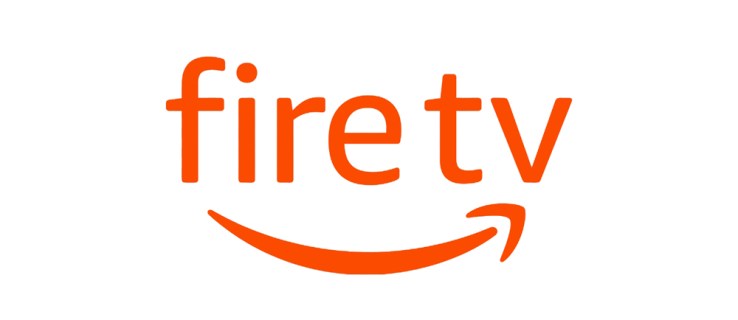
Gayunpaman, karamihan sa mga tampok na ito ay hindi magagamit nang walang isang matatag na koneksyon sa internet. Mayroong ilang mga bagay na maaari mong gawin sa Fire TV Stick nang walang koneksyon sa internet, ngunit ang iyong mga pagpipilian ay minimal. Panatilihin ang pagbabasa, at ipapaliwanag namin kung paano ito gumagana.
Paano Ito Gumagana
Tulad ng sinabi namin dati, ang Amazon Fire TV Stick ay nangangailangan ng isang matatag na koneksyon sa internet upang gumana nang tama. Lahat ng Amazon Prime na pelikula, palabas sa TV, at musika ay direktang ini-stream mula sa internet. Kung walang koneksyon, makakagamit ka lang ng mga naka-install na app na hindi nangangailangan ng internet access. Gayunpaman, kahit na iyon ay magiging limitado dahil walang mga kontrol o iba pang mga opsyon.

Gamit ang Fire TV Stick With Kodi
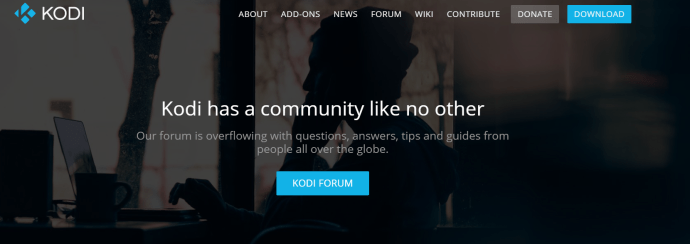
Ang Kodi ay isa sa pinakasikat na platform para sa streaming ng mga pelikula at palabas sa TV. Maaari mong i-download at i-install ito sa iyong Fire TV Stick. Binibigyang-daan ka naman ng Kodi na i-download ang iyong mga paboritong video nang direkta sa Fire TV Stick, na nagbibigay-daan sa iyong panoorin ang mga ito offline.
Magagawa mong gamitin ang app sa parehong paraan na gagawin mo sa isang koneksyon, ngunit hindi mo maa-access ang online na library, tanging ang mga naka-save na video. I-download ang kailangan mo nang maaga, at hindi mo na kailangan ng koneksyon. Sa ganoong paraan, masisiyahan ka sa iyong mga paboritong pelikula at palabas sa TV kahit saan at anumang oras.
Maglaro ng Android Games
Binibigyang-daan ka rin ng Fire Stick na mag-install ng mga laro sa Android na maaari mong laruin sa screen ng iyong TV. Kung ang isang laro ay hindi nangangailangan ng koneksyon sa internet, maaari mo itong laruin nang normal.
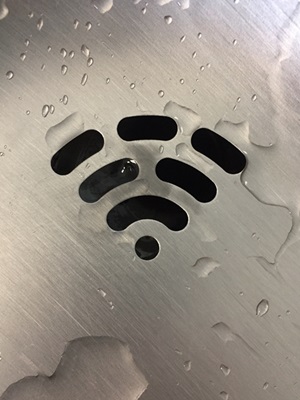
Project o Mirror Device sa Iyong Fire TV Stick
Kung mayroon kang LAN at gumagana, maaari mong i-project ang iyong screen mula sa isang device papunta sa Fire TV Stick mo.
Pag-project sa isang Fire TV Stick Gamit ang Windows 10
- Una, buksan ang action center na matatagpuan sa ibaba, kanang sulok ng screen.

- Susunod, i-click Palawakin.

- Ngayon, mag-click sa Proyekto.

- Susunod, mag-click sa Kumonekta sa isang wireless display
 .
. - Ngayon, mag-click sa Fire TV Stick na gusto mong i-project.

Dapat lumabas ang isang screen sa iyong Fire TV Stick na kamukha nito. 
Kung hindi lalabas ang screen na ito o ang nagsasabing may ginagawang koneksyon, sundin ang mga hakbang sa ibaba upang i-mirror sa iyong device.
- Mag-navigate sa Mga setting.

- Ngayon, mag-scroll sa Display at Mga Tunog at i-click ito.

- Susunod, mag-click sa I-enable ang display mirroring upang makuha ang screen na ipinapakita sa ibaba.

Sundin ang mga hakbang sa itaas para i-mirror ang iyong Windows 10 o iba pang display ng device sa iyong Fire TV Stick o vice versa.
I-access ang Iba Pang Mga App Sa pamamagitan ng Mga Setting ng Fire TV Stick
Hindi maipapakita ng iyong Fire TV Stick ang Home screen kapag nadiskonekta sa internet. Gayunpaman, kung ang iyong mga naka-install na application ay hindi nangangailangan ng koneksyon, maaari mong i-access ang mga ito sa pamamagitan ng Mga Setting ng device. Narito ang dapat mong gawin.
- Buksan ang iyong TV at i-access ang Mga Setting ng Fire TV Stick.

- Susunod, piliin Mga aplikasyon.

- Pagkatapos, pumili Pamahalaan ang Mga Naka-install na Application.
- Hanapin ang application na gusto mo at piliin Ilunsad ang Application.
May isa pang bagay na maaari mong subukan nang walang koneksyon sa Wi-Fi, at iyon ay ang pagbabahagi ng hotspot mula sa iyong smartphone.
Mag-set up ng Hotspot
Kung mayroon kang cellular internet, maaari mong gamitin ang iyong smartphone para gumawa ng hotspot at ikonekta ang Fire Stick sa internet. Narito ang kailangan mong gawin para gumana ito:
- Buksan ang app na "Mga Setting" sa iyong smartphone at i-on ang feature na Hotspot.

- Buksan ang Alexa app sa iyong Fire TV Stick at piliin Mga device.
- Pumili Amazon Tap at pagkatapos ay pumili Baguhin.
- Hanapin ang hotspot sa mga available na opsyon. Pumili Gamitin ang device na ito bilang Wi-Fi hotspot.
- Hit Magsimula.
- Ilagay ang pangalan at password ng iyong hotspot at pindutin Kumonekta.
Kukumpirmahin ni Alexa kapag naitatag na ang koneksyon, at magagamit mo ang iyong Fire TV Stick gaya ng dati. Dapat mong malaman na gagamitin ng Amazon Tap ang data ng iyong telepono, na maaaring humantong sa pagtaas ng singil sa katapusan ng buwan. Mag-ingat sa iyong paggamit ng data, at magiging maayos ka. Kung hindi ka sigurado kung gaano karaming GB ang kasama sa iyong cellular data plan, tawagan ang iyong provider o bisitahin ang site ng suporta.
Mag-set up ng Matatag na Koneksyon
Ang Fire TV Stick ay idinisenyo upang gumana sa isang koneksyon sa internet. Kung walang isa, napakalimitado ang iyong mga opsyon, at hindi mo talaga mae-enjoy ang karamihan sa mga feature na inaalok ng maliit na device na ito. Gayunpaman, kung sakaling makita mo ang iyong sarili sa ganoong sitwasyon, maaari kang manood ng mga pelikulang na-download mo gamit ang Kodi o mag-set up ng hotspot gamit ang iyong telepono. Kung saan may kalooban, may paraan.
Paano mo ginagamit ang iyong Fire TV Stick nang walang koneksyon sa Wi-Fi? Ano ang paborito mong bagay tungkol sa device na ito? Sabihin sa amin ang higit pa sa mga komento sa ibaba.



 .
.



